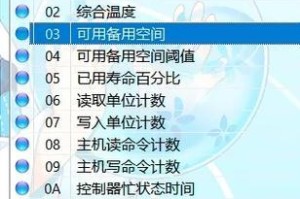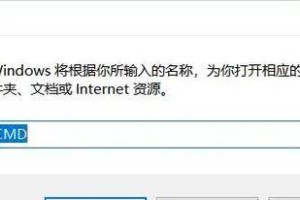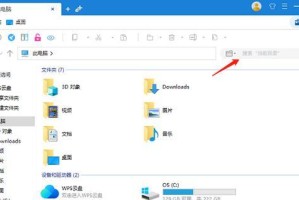在使用电脑上网过程中,我们有时会遇到DNS错误的问题,导致无法访问特定的网页或者网络速度变慢。然而,通过简单的重启操作,我们往往可以解决这个问题。本文将为大家介绍如何利用电脑的DNS错误重启来快速恢复正常上网的方法。
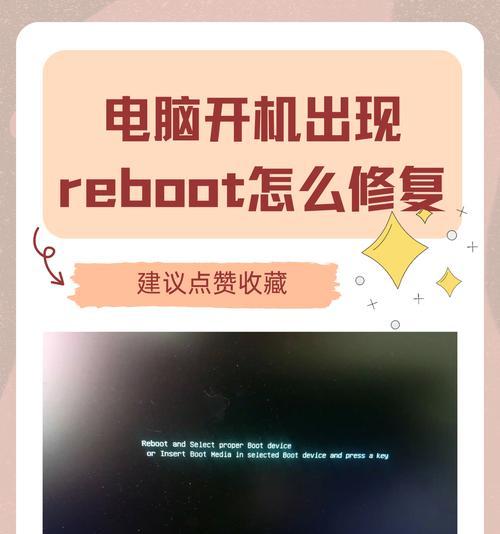
一、检查网络连接状态
在重启电脑之前,我们首先需要检查电脑的网络连接状态。这可以通过打开网络连接设置界面来完成。如果网络连接正常,我们可以继续进行下一步的操作。
二、打开命令提示符窗口
在开始菜单中搜索“命令提示符”,点击打开该窗口。命令提示符是一种方便用户输入命令并与计算机进行交互的工具。
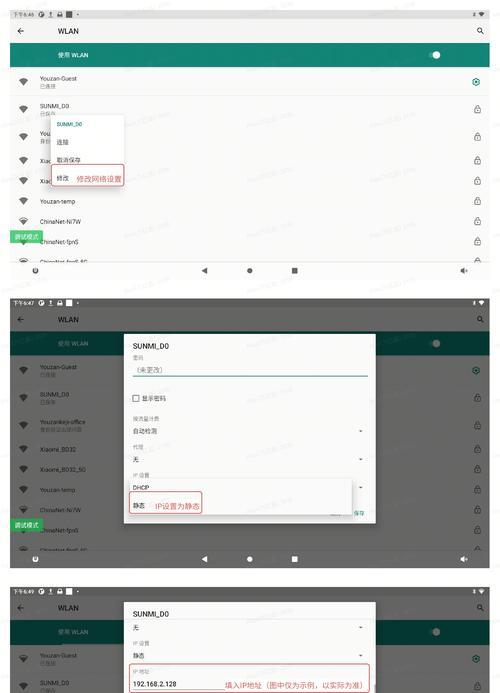
三、输入ipconfig/flushdns命令
在命令提示符窗口中,输入“ipconfig/flushdns”命令并按下回车键。这个命令可以清空电脑中的DNS缓存,以便重新解析域名。
四、重启电脑
完成上一步操作后,我们需要重启电脑。重启可以使电脑重新加载所有的系统设置,并清除一些可能存在的错误。
五、等待电脑重启
在电脑重新启动过程中,我们需要耐心等待。通常,电脑重启的时间不会太长,只需要几分钟即可。
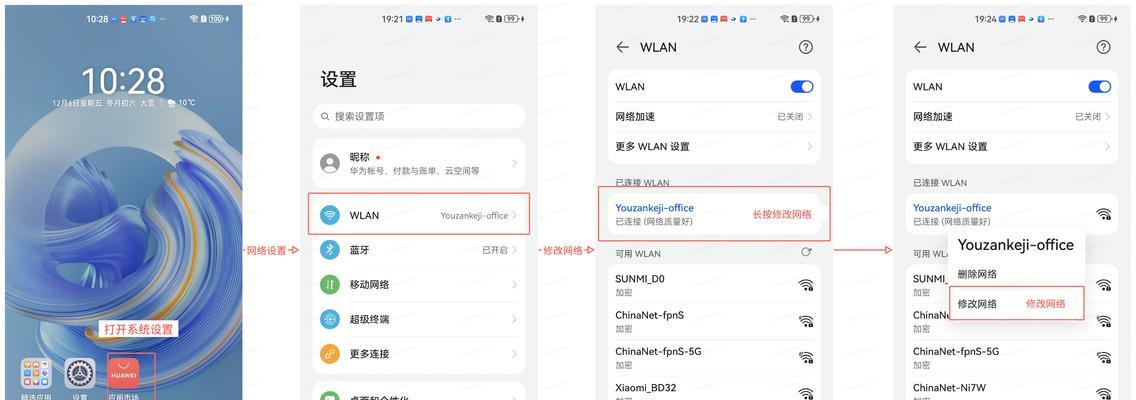
六、打开浏览器
当电脑重新启动完成后,我们可以打开浏览器来测试上网是否恢复正常。访问一些常用网页,如百度、谷歌等,以确认问题是否已经解决。
七、检查网络设置
如果上网仍然存在问题,我们可以检查一下电脑的网络设置。在控制面板中搜索“网络和共享中心”,点击打开该页面,然后选择“更改适配器设置”。
八、更改DNS服务器地址
在适配器设置页面中,选择当前使用的网络适配器,右键点击并选择“属性”。在弹出的窗口中,找到“Internet协议版本4(TCP/IPv4)”选项,点击“属性”。
九、手动输入DNS服务器地址
在属性窗口中,选择“使用下面的DNS服务器地址”,然后输入可用的DNS服务器地址。通常,我们可以使用谷歌公共DNS服务器地址:8.8.8.8和8.8.4.4。
十、保存更改并退出设置
完成DNS服务器地址的更改后,点击“确定”按钮保存更改,并退出设置页面。关闭浏览器并重新打开,测试上网是否恢复正常。
十一、重启路由器
如果上述方法仍然无法解决问题,我们可以尝试重启路由器。这可以通过在路由器上找到电源按钮并长按几秒来完成。
十二、等待路由器重启
在路由器重新启动的过程中,我们需要等待一段时间。通常,路由器重启的时间不会太长,只需要几分钟即可。
十三、再次测试上网连接
当路由器重新启动完成后,我们可以再次测试上网连接是否恢复正常。访问一些常用网页,如百度、谷歌等,以确认问题是否已经解决。
十四、联系网络服务提供商
如果以上方法都无法解决问题,我们可以考虑联系网络服务提供商寻求帮助。他们可能会提供更专业的技术支持,并解决你的问题。
十五、
通过本文介绍的步骤,我们可以发现电脑DNS错误重启确实是一个简单而有效的解决方法。当我们遇到类似问题时,不妨先尝试这个方法,很可能能快速恢复我们的正常上网体验。记住,重启操作往往是解决电脑问题的第一步,它可以帮助我们重置电脑系统,并清除可能存在的错误。